마이크로소프트 엣지에서 웹페이지에 첨부된 PDF 문서를 클릭했을 때 PDF 파일이 다운로드 목록에 계속 추가되며 같은 이름의 파일이 숫자만 바뀐 채 연속으로 다운로드 되는 문제가 있습니다.
엣지는 PDF 뷰어를 내장하고 있으며 웹페이지의 PDF 링크를 클릭했을 때 새 탭에서 해당 PDF 문서가 열리는 것이 기본 동작입니다.
물론 사용자가 PDF 파일을 뷰어 대신 파일로 다운로드하게 설정했을 때는 PDF 파일이 한 번만 다운로드 되는 것이 정상인데요.
하지만 단순히 링크를 한 번 클릭했음에도 다운로드 목록을 채우다시피 하는 PDF 무한 다운로드 증상의 원인과 해결 방법에 대해 알아보겠습니다.
목차
엣지 PDF 무한 다운로드 현상의 원인
이른바 엣지 PDF 무한 다운로드 현상은 결론을 우선 얘기하자면 윈도우에서 PDF 문서를 정의한 MIME Type이 잘못 지정되는 문제로 한컴오피스 한글 PDF를 설치했을 때 발생합니다.
Windows 환경에서 PDF 대응 애플리케이션의 기본 MIME Type은 application/pdf 형식으로 지정되는데, 한컴오피스 한글 PDF를 설치하면 application/haansoftpdf 형식으로 변경되는 것이 문제의 원인입니다.
PDF의 MIME Type은 파일 형식 레지스트리에서 정의되며 문제를 해결하려면 레지스트리 편집기에서 MIME Type을 수정해야 합니다.
엣지 PDF 무한 다운로드 해결 방법
윈도우10, 11 모두 같은 방법을 적용할 수 있습니다.
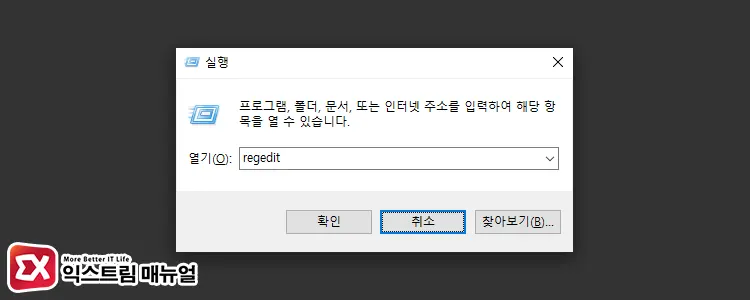
- 레지스트리 편집기 실행
Win+R 단축키를 누른 후 regedit을 입력해 실행합니다.
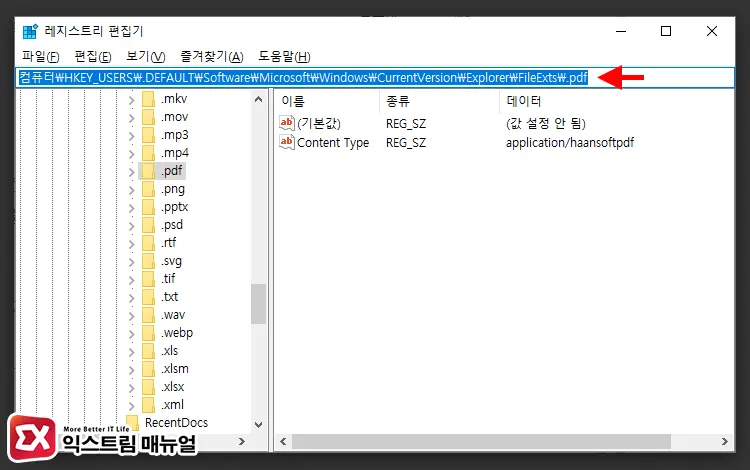
- PDF 연결 확장자 경로로 이동
컴퓨터\HKEY_USERS.DEFAULT\Software\Microsoft\Windows\CurrentVersion\Explorer\FileExts\.pdf편집기 상단의 주소 표시줄에 위 경로를 복사해 붙여 넣은 후 Enter 키를 눌러 이동합니다.
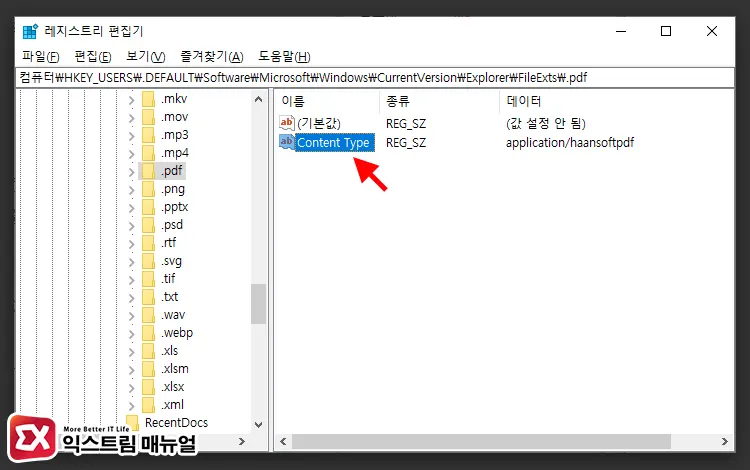
- Content Type 값 더블 클릭
.pdf 키 하위에 위치한 Content Type 값을 더블 클릭합니다.
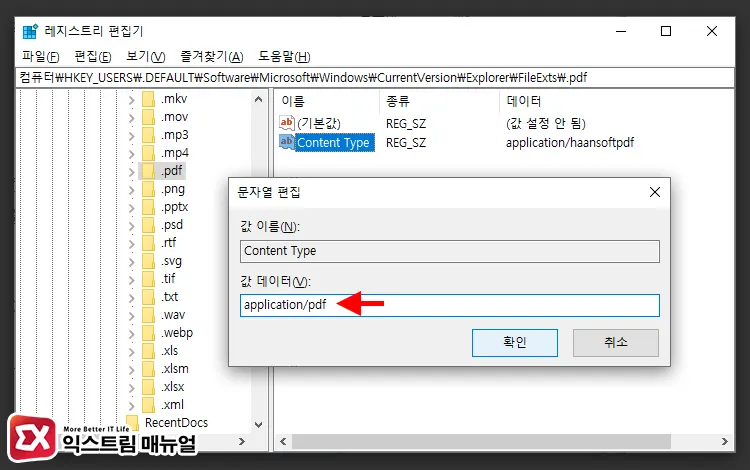
- Content Type 값의 데이터를 application/pdf 형식으로 수정
앞서 문제의 원인으로 지목한 값 데이터가 application/haansoftpdf 형식으로 지정되어 있어서 한컴오피스로 연결되는데, 이 값 데이터를 application/pdf 형식으로 수정합니다.
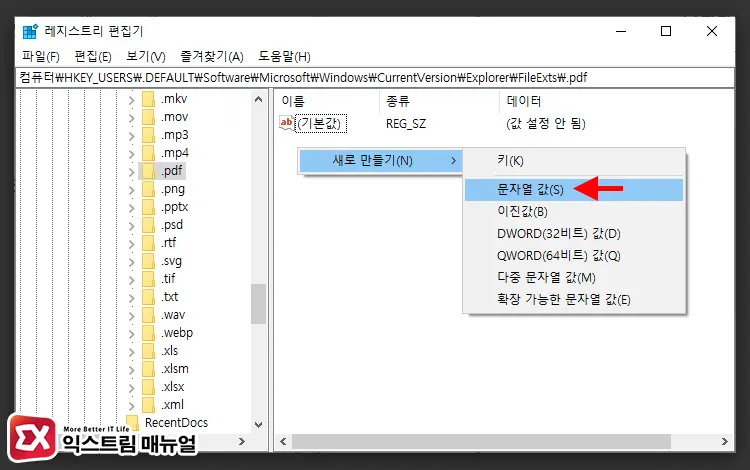
- Content Type 값이 없는 경우
오른쪽 빈 공간을 마우스 오른쪽 버튼으로 선택 후 새로 만들기 > 문자열 값을 클릭합니다. 그리고 새 값이 만들어지면 이름을 Content Type으로 변경하고 값 데이터를 application/pdf로 지정합니다.
마치며
엣지에서 PDF 파일이 반복되어 다운로드 되는 무한 다운로드 증상에 대해 알아봤는데요.
위에서 설정한 값은 PDF 기본 프로그램과 연동되어 있으며 엣지와 호환성이 맞지 않아 생기는 이슈로 레지스트리 수정을 통해 문제를 해결할 수 있습니다.
PC를 다시 시작 하지 않아도 적용되니 문제가 발생하면 위 방법을 사용해 보시길 바랍니다.



